Geminiは、Googleが開発したAIツールで、高品質な文章生成だけでなく、分析や画像生成など幅広いタスクをこなせるのが特徴です。
個人利用だけでなく企業で導入していることも多いので、知っている方は多いのではないでしょうか。
そこで今記事では、Geminiの使い方を徹底解説します。
スマホアプリとブラウザでの始め方や便利な使い方、ビジネスで使えるプロンプトも紹介しますので、Geminiを使って効率化をしたい方はぜひ参考にしてくださいね。
Geminiとは?Google生成AIの基本情報
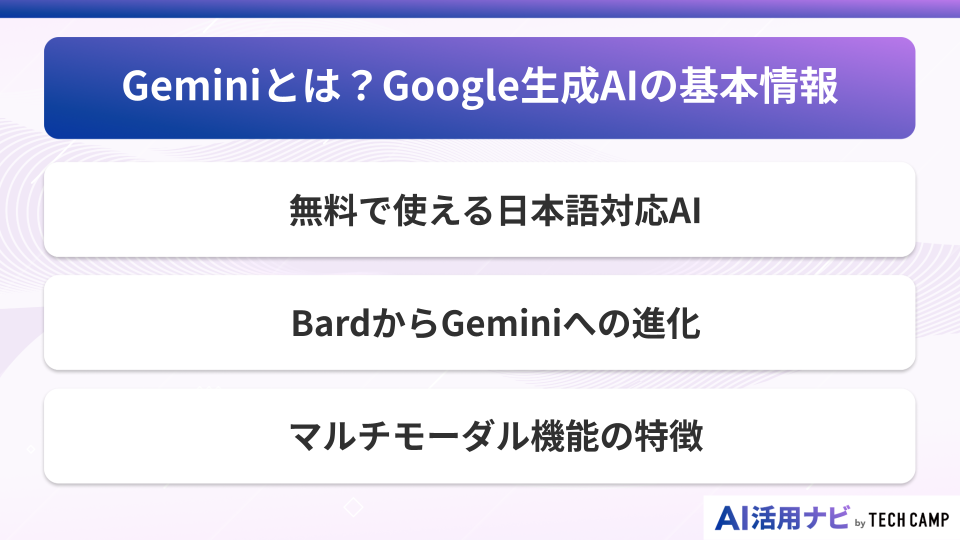
ここでは、Geminiの基本的な情報を解説します。
どんな魅力があって、どんな機能なのかGeminiの概要を掴んでいきましょう。
無料で使える日本語対応AI
Google Geminiの大きな魅力の一つは、多くの機能を無料で、かつ日本語で利用できる点にあります。 この無料での使い方ができる点が、Geminiの大きな特徴であり魅力といえるでしょう。
Googleアカウントさえあれば、誰でもすぐにパソコンのブラウザやスマホアプリでGeminiを使い始められます。 Googleは高度なAI技術を多くの人に体験してもらうことを目指しており、その思想から無料版を提供していると考えられます。
例えば、日本語で質問を入力すれば、即座に自然な日本語の回答が返ってくるのがGeminiの基本的な使い方です。
このように、料金を心配せずに日本語でAIとの対話を試せるため、生成AIの使い方が初めての方におすすめの便利ツールといえます。
ChatGPTとの違いも理解しておくと、Geminiの特性がより分かるでしょう。
BardからGeminiへの進化
現在Google Geminiと呼ばれている生成AIは、元々「Bard」という名前で提供されていたサービスが進化したものです。
この変更は単なる名称変更ではなく、Googleの生成AIであるGeminiの性能が飛躍的に向上したことを意味します。
その理由は、AIの頭脳にあたるモデルが、より高性能な「Gemini」モデルに置き換わったためです。
Bardの基本的な使い方と比較すると、Geminiは文章に加えて画像や音声といった複数の情報を同時に理解できるマルチモーダルな能力を持ちます。
結論として、BardからGeminiへの進化は、より賢く多機能になったGoogleの生成AIの新たなスタート地点であり、その使い方にも大きな変化をもたらしました。
これは他のGPTベースのAI、例えばChatGPTにはない特徴といえるでしょう。
マルチモーダル機能の特徴
Geminiの持つ「マルチモーダル機能」は、その最大の特徴といえる使い方です。
この機能は、文字だけでなく、画像、音声、動画といった異なる形式の情報を同時に理解し、処理できるGeminiの便利な能力を指します。
マルチモーダルな使い方によって、ユーザーはAIに対してより複雑で多角的な指示を出せるようになります。
例えば、スマートフォンのGeminiアプリでカメラを起動し、料理の写真をGeminiに見せて、「この料理のおすすめレシピを教えて」と音声で質問するだけで、材料や作り方の手順を文章で回答を得られます。
このGeminiの使い方は、テキストだけでは伝えきれない情報をGoogleのAIに与えることで、情報収集の方法を大きく変える可能性を秘めています。
Geminiの始め方・アカウント作成方法
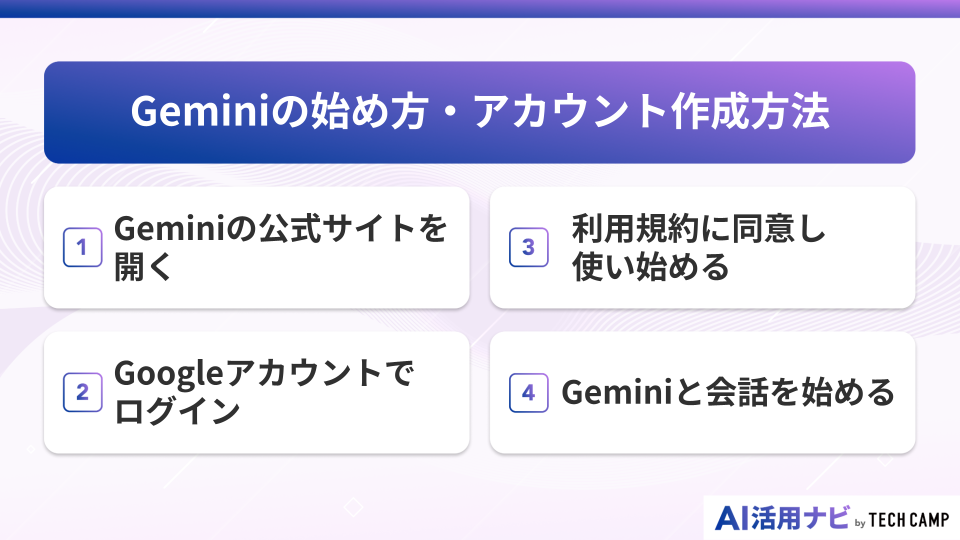
Google Geminiを使い始める手順は非常にシンプルで、数分もあれば完了します。
お使いのパソコンのブラウザやスマートフォンのアプリから、誰でも直感的にGeminiをスタートできるのがメリットです。
この章を読めば、Geminiを利用するための具体的なステップや正しい使い方が分かり、迷うことなくGoogleの生成AIとの対話を始められるでしょう。
ここでは、Geminiの始め方・使い方を4つのステップでひとつずつ丁寧に解説していきます。 この導入ガイドで最新のAI活用を始めましょう。
① Geminiの公式サイトを開く
最初に、お使いのパソコン(PC)やスマホのブラウザでGoogle Geminiの公式サイトにアクセスします。
これがGeminiの使い方の第一歩です。 Google検索で「Gemini」と検索すれば、公式ページがすぐに見つかるはずです。 公式サイトは、ユーザーが直感的に操作できるように設計されています。
例えば、Chromeブラウザで「Google Gemini」と検索すると、検索結果の上位に「Gemini – Google」といったタイトルで表示されることが多いです。
この最初のステップが、Googleの生成AIであるGeminiとの対話を始めるための入り口となります。
② Googleアカウントでログイン
Geminiの公式サイトを開いたら、次にGoogleアカウントでログインする必要があります。 GeminiはGoogleが提供する生成AIサービスのため、利用にはGoogleアカウントが必須です。
このアカウント連携がGeminiの使い方の基本となります。 普段からGmailやGoogle Workspaceなどを利用している方であれば、そのアカウントをそのまま使えます。
画面の「ログイン」ボタンを押し、ご自身のメールアドレスとパスワードを入力してください。 このように、使い慣れたGoogleアカウントで始められるため、Geminiの使い方は非常にスムーズです。
③ 利用規約に同意して使い始める
Googleアカウントでログインすると、初回利用時に限り、Geminiの利用規約やプライバシーポリシーに関する確認画面が表示されます。
サービスを安全に正しく利用するための大切なルールであり、Geminiの使い方の前提となります。 内容に目を通し、特に、入力した情報がGoogleのAIの学習に利用される場合があることなどを理解しましょう。
問題がなければ「同意する」といった趣旨のボタンをクリックすることで手続きは完了します。 この手続きを完了させることで、Google Geminiの全機能が利用可能になる仕組みです。
④ Geminiと会話を始める
利用規約に同意すれば、いよいよGoogle Geminiとの対話を開始できます。
これがGeminiの最も基本的な使い方といえるでしょう。 画面中央には「ここにプロンプトを入力」といったテキストボックスが表示されています。
プロンプトとは、生成AIであるGeminiに対する質問や命令文のことです。 このボックスに、あなたが知りたいことや手伝ってほしいことを自由に入力してみましょう。
例えば、「面白いなぞなぞを考えて」や「仕事で使えるGmailの文面を作成して」など、どのような内容でも構いません。 最初のプロンプトを入力することで、Geminiとの会話がスタートします。
スマホアプリ版Geminiの使い方
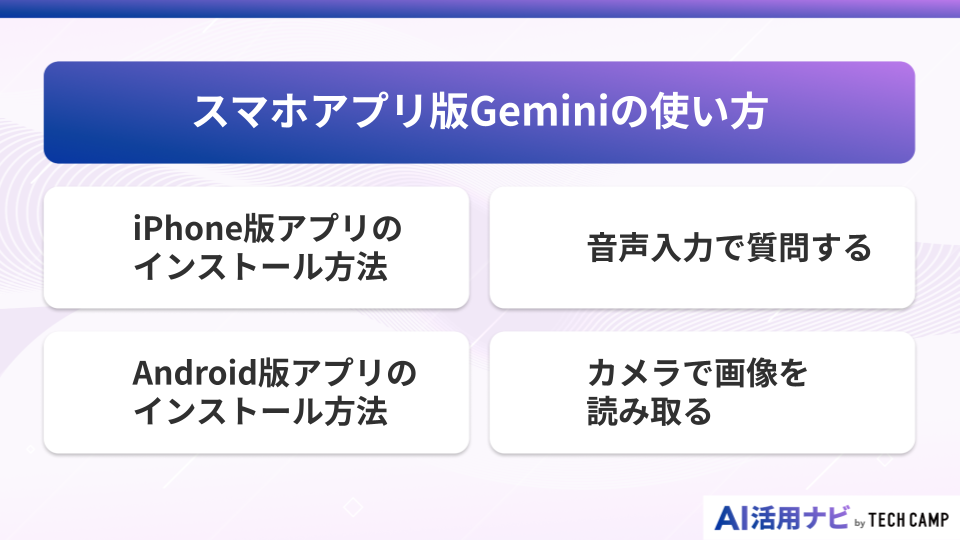
専用のスマートフォンアプリは、パソコンのブラウザ版よりもさらに手軽にGeminiを活用できるツールです。
スマホアプリでの使い方は非常におすすめできます。
アプリならではの音声入力やカメラ機能を使えば、移動中や外出先でも効率的に情報を得ることが可能です。
この章を読めば、あなたのiPhoneやAndroidスマホでGoogleのGeminiアプリを使いこなす方法、その便利な使い方が分かります。 これから、Geminiアプリのインストール方法から、スマホの特性を活した使い方まで、具体的に解説を進めます。
iPhone版アプリのインストール方法
iPhoneユーザーの場合、Geminiアプリは現在、Googleアプリに内蔵される形で提供されています。 このGoogleアプリ経由での使い方がiPhoneでの基本となります。
そのため、App Storeから直接「Gemini」アプリを探すのではなく、「Google」アプリをインストールまたは最新版にアップデートする必要があります。
Googleアプリを開くと、Geminiと従来のGoogle検索を切り替えるボタンが表示される場合があります。 そのボタンをタップしてGeminiモードに切り替えることで、AIチャット機能が使えるようになります。
これがiPhoneにおけるGeminiの始め方、使い方です。
Android版アプリのインストール方法
Androidスマートフォンであれば、Google Playストアから専用の「Gemini」アプリを直接インストールできます。
この便利なアプリはGoogle PixelやSamsung Galaxyといった最新のスマホでも快適に使えるでしょう。
Playストアの検索バーに「Gemini」と入力して検索し、Google公式のアプリを選択してダウンロードしてください。
インストールが完了すると、ホーム画面にGeminiのアイコンが追加され、ワンタップですぐに起動できます。 この手軽さがAndroid版Geminiアプリの使い方のメリットといえます。
例えば、このアプリをGoogleアシスタントの代わりに設定することも可能です。
音声入力で質問する
声で質問できる音声入力は、スマホアプリ版Geminiの大きなメリットといえる使い方です。
マイクアイコンをタップしてから日本語で話しかけるだけで、あなたの言葉をGeminiがテキストに変換し、質問として認識してくれます。
このGeminiの使い方は、手がふさがっている時や、長い文章のタイピングが面倒な時に非常に便利です。 例えば、料理中に「タイマーを10分セットして」と音声でお願いしたりできます。
このように、音声入力はスマートフォンならではの機動性を活かしたGeminiの使い方です。
カメラで画像を読み取る
カメラを使った画像認識も、スマホアプリのもうひとつの強力な機能といえる使い方です。
入力欄のカメラアイコンをタップすると、その場で写真を撮ったり、スマホ内に保存されている画像をアップロードしたりできます。
GoogleのGeminiは、その画像に何が写っているのかを理解し、質問に答える能力を持ちます。
具体例として、目の前にある植物の写真を撮って「この花の名前は何ですか?」と尋ねるGeminiの使い方ができます。
このカメラ機能により、言葉で説明しにくい物事についても、簡単かつ直感的にGoogle Geminiの助けを借りることが可能です。
Geminiの便利な機能と使い方の例
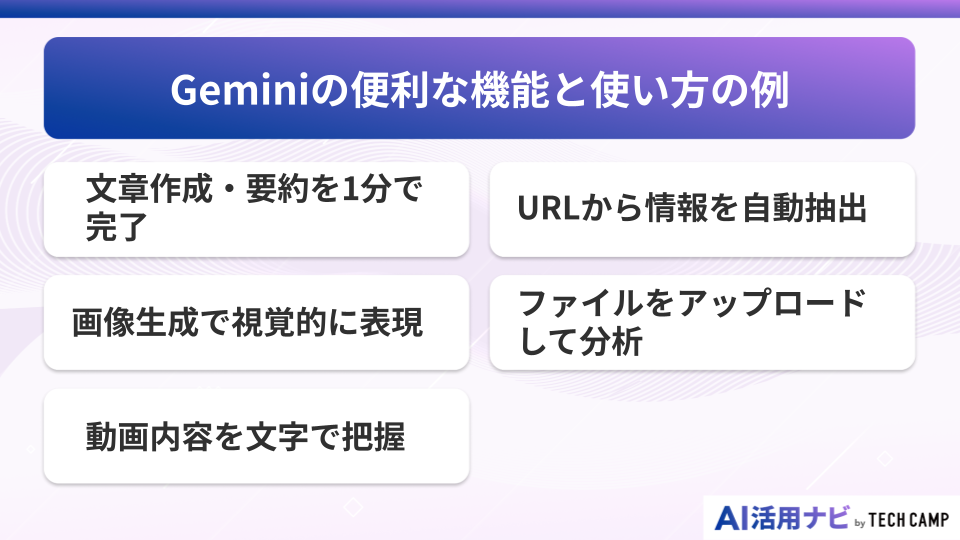
Google Geminiが持つ多彩な機能を理解することで、あなたの日常生活や仕事の生産性を大きく向上させられるでしょう。
文章作成や要約といった基本的な使い方から、画像生成やデータ分析まで、Geminiの活用範囲は非常に広いです。
この記事では、Geminiを使いこなすためのおすすめの機能と、その活用例、つまり具体的な使い方を紹介します。
これらの例を知ることで、あなたが抱える課題をGeminiでどう解決できるか、新しい使い方のアイデアが生まれるかもしれません。
文章作成・要約を1分で完了
あらゆる種類の文章作成や要約を瞬時にこなす能力は、Geminiの非常に便利な使い方です。
ビジネスメールの作成、ブログ記事の構成案など、目的を伝えるだけで質の高い文章を生成します。 その理由は、GoogleのAIであるGeminiが膨大なテキストデータを学習しているためです。
例えば、「新しいプロジェクトの進捗を報告する丁寧なメールを日本語で書いてください」とお願いするだけで、数秒後には完成した文面が返ってきます。 この文章作成というGeminiの使い方は、時間を大幅に削減します。
画像生成で視覚的に表現
プロンプトからオリジナルの画像を生成する画像生成機能も、Geminiの魅力的な使い方です。 言葉で表現したイメージを、GoogleのAIであるGeminiが解釈して視覚的なアートワークやイラストに変換します。
この背景には、テキストと画像の関連性を学習した高度なAIモデルが存在します。
具体的には、「青い空を飛ぶ、未来的なデザインの車」というプロンプトで画像を生成させるGeminiの使い方ができます。 この画像生成機能は、クリエイティブな活動を強力にサポートするGeminiの使い方といえます。
動画内容を文字で把握
YouTubeなどの動画の内容を理解し、その要約を作成するという使い方もGeminiは可能です。
見たい動画のURLをGeminiに伝えるだけで、AIが動画の主要なトピックや結論をテキストでまとめてくれます。
これは、動画の字幕や音声データをGeminiが解析し、重要なポイントを抽出する技術に基づいています。 例えば、1時間ある専門的な解説動画のURLを貼り付けて要約させるという使い方ができます。
忙しい中で効率的に情報収集を行いたいビジネスパーソンにおすすめのGeminiの使い方です。
URLから情報を自動抽出
ウェブサイトのURLをGoogle Geminiに渡すことで、そのページに書かれている情報を自動で読み取り、要約や特定の情報の抽出を行わせる、という使い方もあります。
GoogleのAIであるGeminiがウェブページの内容を人間のように「読み」、その構造や意味を理解するため、この処理が可能になります。
具体例として、長文のニュース記事のURLを貼り付け、「この記事の要点を3行でまとめて」と依頼するGeminiの使い方ができます。 この機能を使えば、ブラウザでの情報収集が格段に速くなるでしょう。
ファイルをアップロードして分析
テキストファイルやCSV形式のデータファイルなどを直接アップロードし、その内容を分析させるという使い方も可能です。
GoogleのAIであるGeminiがファイルの中身を読み解き、データの傾向を把握したり、文章の要約を作成したりと、様々な処理を実行します。
例えば、顧客アンケートの結果がまとめられたCSVファイルをアップロードし、分析を依頼するという使い方ができます。
このGeminiの機能により、手元にある資料の分析や整理が、対話形式で簡単に行えるようになります。
ビジネスで活用するGeminiプロンプトのコツ
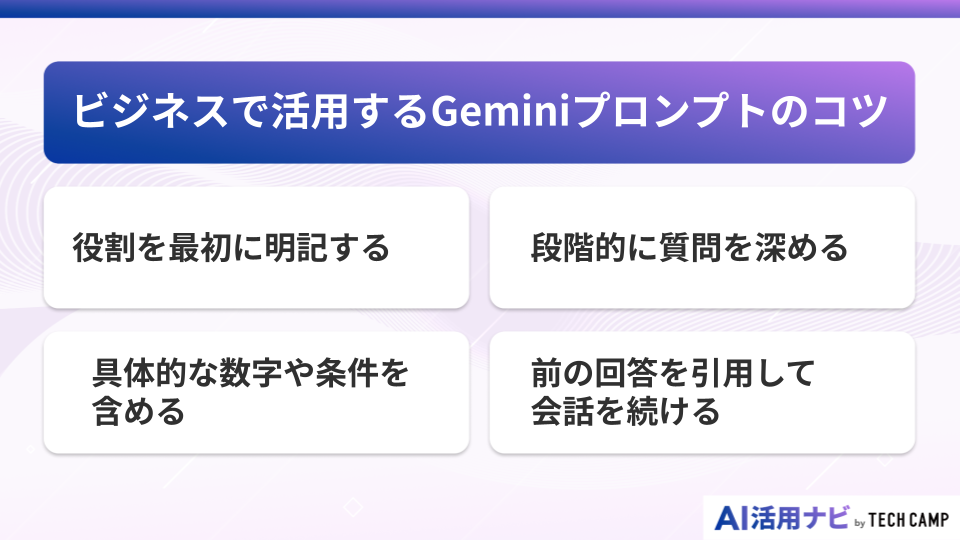
AIへの指示、すなわち「プロンプト」の作り方には、ビジネスシーンでGeminiを効果的に活用するための工夫が必要です。
的確なプロンプトは、Geminiからより精度の高い、期待通りの回答を自動で引き出す鍵となります。
この章を読めば、あなたの業務効率を飛躍させ、生産性を加速させるGeminiプロンプトの使い方のコツが身につきます。
これから紹介する4つのテクニックを実践することで、Googleの生成AIであるGeminiを優秀なビジネスアシスタントとして使いこなせるようになるでしょう。
役割を最初に明記する
プロンプトの冒頭で具体的な「役割」を与えると、Geminiが生成する回答の質が大きく向上します。
この使い方はプロンプトの基本です。 GoogleのAIであるGeminiがその役割になりきって、専門的な視点や適切なトーンで文章を生成しようとするためです。
例えば、「あなたは経験豊富なマーケターです。30代女性向けの新しい化粧水のキャッチコピーを5つ提案してください」のように役割を明記します。
この役割設定という使い方は、Geminiの思考の方向性を定め、ビジネスの要求に合った出力を得るための重要なコツです。
具体的な数字や条件を含める
できるだけ具体的な数字や条件をプロンプトに盛り込むことが重要です。
このGeminiの使い方は、回答の精度を高めます。 曖昧な指示では、Geminiも一般的な回答しか生成できません。 しかし、詳細な条件を与えることで、出力内容を細かくコントロールできるようになります。
なぜなら、GoogleのAIであるGeminiは与えられた制約の中で最適な答えを見つけようとするからです。
例えば、「Google Geminiの初心者向け使い方というテーマで、文字数は1500字程度でブログ記事を作成してください」と指示します。 この使い方は、より意図に沿った成果物を得るために不可欠です。
段階的に質問を深める
一度のプロンプトで完璧な答えを求めようとせず、対話を続けながら段階的に質問を深めていくというGeminiの使い方も非常に有効です。
最初の質問で得られたGeminiの回答を基に、さらに追加の質問や修正の指示を重ねていくことで、最終的なアウトプットを理想の形に近づけることができます。
例えば、まず「プロジェクトの計画案を考えて」と大枠を尋ね、Geminiの回答に対して「その計画のリスクは何ですか?」といった形で質問を続けます。
この使い方は、Geminiとの共同作業を通じて思考を整理し、より洗練された結論へと導きます。
前の回答を引用して会話を続ける
直前の会話の内容を記憶しているため、前の回答の一部を引用して指示を出すと、文脈を維持したままスムーズに対話を続けられます。
このGeminiの使い方は、AIの認識違いを防ぎ、より的確な修正や深掘りを可能にします。
例えば、Geminiが提案した3つのアイデアのうち、2番目が良いと感じた場合、「2番目のアイデアについて、さらに具体的なビジネスでの実行手順を5つのステップで説明してください」のように指示します。
この方法は、Geminiとの会話の流れを止めずに、効率的に議論を発展させるため、生産性の高い使い方です。
無料版と有料版Geminiの料金比較
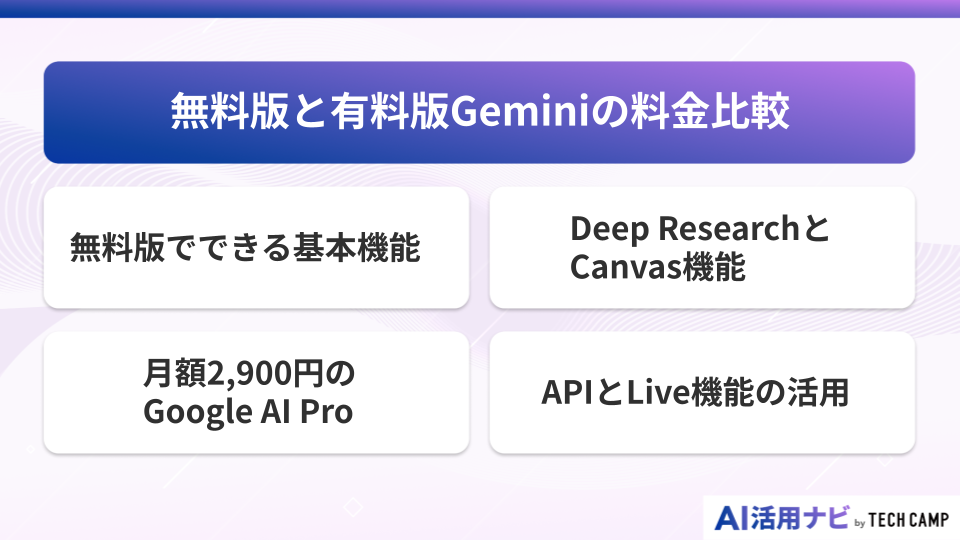
Google Geminiには、誰でも無料で利用できる基本プランと、より高性能な機能を提供する有料プランが存在します。
それぞれのプランの料金と使い方を理解することは、あなたの目的に合った最適なGeminiの使い方を選ぶ上で重要です。
この章を読めば、無料版と有料版のGeminiの機能差や料金体系が明確になるでしょう。 ここでは、各プランの具体的な機能から、APIやLiveといった応用的な使い方まで解説していきます。
無料版でできる基本機能編
無料版のGoogle Geminiは、日常的な利用において十分な基本機能を備えています。
文章の作成や要約、翻訳といった、生成AIの核となる対話機能は、料金を支払うことなく無料で利用可能です。 この無料での使い方ができる点がGeminiの大きなメリットです。
Googleが多くのユーザーにAI技術を体験してもらうことを目的としているため、無料でありながら非常に高性能です。 日々の調べ物や趣味の文章作成などであれば、無料版のGeminiで全く問題ありません。 まずはこの無料プランでGeminiの使い方に慣れるのがおすすめです。
月額2,900円のGoogle AI Pro編
より高度な機能を求めるユーザー向けに、「Gemini Advanced」という有料プランが提供されています。
この有料版Geminiの料金は月額2,900円程度で、高度な使い方ができます。
このプランの最大のメリットは、最も高性能なAIモデルである「Gemini 1.5 Pro」にアクセスできる点です。 これにより、無料版のGeminiに比べて、より複雑で長いプロンプトの読解能力や論理的な思考力が向上します。
専門的なレポートの分析など、高い精度が求められる作業を行う場合のGeminiの使い方として最適です。 導入することで、さらに生産性を高めることができるでしょう。
Deep ResearchとCanvas機能編
有料版のGemini Advancedには、現在開発中または一部で提供されている先進的な機能が含まれることがあります。
その例として「Deep Research」や「Canvas」といったGeminiの機能が挙げられます。 これらは、情報をより深く掘り下げたり、アイデアを視覚的に整理したりするのに役立つGeminiの使い方です。
例えば、Canvas機能は、GoogleのAIであるGeminiとの対話を通じて生まれたアイデアや情報を、マインドマップのように視覚的に整理・構築していくことを助けるかもしれません。
このような先進的な使い方は、Geminiを思考のパートナーとして活用したいユーザーにとって大きな魅力です。
APIとLive機能の活用編
Geminiの能力は、対話画面だけでなく、APIを通じて他のアプリケーションに組み込むという使い方もあります。
API(Application Programming Interface)とは、ソフトウェアやサービス同士が連携するための窓口のことです。 開発者はAPIを利用することで、自社が開発するアプリやサービスにGoogle Geminiの機能を搭載できます。
また、LiveとはAIとリアルタイムで、より自然な会話(音声、カメラ映像の共有など)を行うための機能です。
このようなLive機能が拡張されれば、リアルタイムのLive情報を取得し、最新の出来事に基づいた回答を生成するGemini Liveの使い方が強化される可能性があります。
これらのAPIやLive機能の活用という使い方は、Geminiの技術が社会で応用されていくことを示しています。
初心者におすすめのGemini活用例10選
Google Geminiを初めて使う方は、具体的な使い方に迷うかもしれません。
そこで、日常生活や仕事の様々な場面で役立つ、初心者におすすめのGeminiの活用例、つまり使い方を10個ご紹介します。 これらの例は、誰でもスマホアプリやパソコンのブラウザで簡単に試せるものばかりです。
Googleの生成AIであるGeminiの便利さをすぐに実感できるはずです。 この記事を参考に、まずはひとつでもGeminiの使い方を試してみてください。
メールの文章を3秒で作成
急いでいる時に便利なのが、メール文章を作成するというGeminiの使い方です。
Gmailでの利用はもちろん、単体でも伝えたい要件を指示するだけで、ビジネスシーンにふさわしい丁寧な日本語の文章を瞬時に生成します。
例えば、「山田様へ、明日の会議が1時間前倒しになったことを伝えるメールを作成して」とお願いするだけで、Geminiが適切な文面を完成させます。 このGeminiの使い方は、メール作成の時間を大幅に短縮するおすすめの活用例です。
YouTube動画の内容を要約
長時間のYouTube動画を見る時間がない時に、動画を要約させるというGeminiの使い方が非常に役立ちます。
気になるYouTube動画のURLをコピーしてGeminiに貼り付け、「この動画を日本語で要約して」と指示するだけで、動画のポイントをテキストでまとめてくれます。
GoogleのAIであるGeminiが動画の字幕や音声データを解析し、重要な情報を抽出します。 情報収集の効率を格段に上げることができる、おすすめのGeminiの使い方です。
画像の内容を文字で説明
言葉で説明しにくいものをGoogleのAIに伝えたい時、画像認識というGeminiの使い方が活躍します。
スマートフォンのカメラで撮影した写真や、保存している画像をGeminiに見せることで、それが何であるかを文章で説明させることができます。
例えば、旅行先で見つけた珍しい建物の写真をiPhoneのGeminiアプリからアップロードし、「この建物について教えて」と質問する使い方ができます。 視覚的な情報から対話を開始できる、Geminiならではの便利な使い方です。
仕事の企画アイデアを提案
新しい企画やビジネスのアイデア出しに行き詰まった時、Geminiは優秀なブレインストーミングの相手になります。
企画のテーマや目的をプロンプトに含めることで、Geminiが多角的な視点から様々なアイデアを提案してくれます。 例えば、「20代向けの新しいスマホアプリのアイデアを10個出して」とお願いする使い方ができます。
仕事の思考の壁を打ち破るきっかけとして活用できる、おすすめのGeminiの使い方です。
日本語を英語に翻訳
Google Geminiは、高精度な翻訳ツールとしても利用できます。
この翻訳という使い方は非常に実用的です。
翻訳したい日本語の文章を入力し、「これを自然な英語に翻訳して」と指示するだけで、Geminiが質の高い英文を生成します。
Google翻訳の技術がベースになっているため、文脈を理解した自然な表現で翻訳してくれるのがGeminiの強みです。
急な翻訳が必要になった際に、非常に頼りになるGeminiの使い方の一つです。
スマホで音声メモを文字化
スマートフォンのGeminiアプリを使えば、会議や思いついたアイデアを音声でメモし、それを自動で文字に書き起こすという使い方ができます。
Geminiアプリの音声入力機能を使って話した内容が、そのままテキストとして記録されるため、後から内容を確認したり、編集したりするのが非常に簡単です。
手作業での文字起こしにかかる手間を大幅に削減できる、効率的なGeminiの使い方です。
エクセルデータを分析
Google Geminiは、簡単なデータ分析もこなすことができます。
例えば、売上データが入力されたエクセルの表などをコピーしてGeminiに貼り付け、「このデータで最も売上が高い月はいつ?」といった質問をすることで、データの傾向を読み取り、回答を生成させます。
このデータ分析という使い方は、Google Workspaceのスプレッドシートと連携すれば、さらに高度になります。 データ活用の第一歩として、気軽に試せる便利なGeminiの使い方といえるでしょう。
プレゼン資料の構成を作成
プレゼンテーションの準備をする際に、全体の構成を考えるという使い方もGeminiは得意です。
Geminiにプレゼンのテーマや目的、対象者を伝えることで、説得力のある構成案を提案させることができます。
例えば、「新入社員向けのSNS活用研修のプレゼン構成を作成して」と指示すれば、Geminiが各パートで話すべき内容の骨子を作成してくれます。
仕事での資料作成の初期段階で活用することで、作業をスムーズに進めることができるGeminiの使い方です。
料理レシピを画像から生成
食べたい料理の写真があるけれど、レシピが分からない。
そんな時にGeminiの画像認識機能が役立ちます。 料理の写真をGeminiに見せて、「この料理のレシピを教えて」と質問するだけで、Geminiが画像から料理名を推測し、一般的な材料や作り方の手順を回答してくれます。
レストランで食べた美味しいパスタの写真をスマホのカメラで撮っておき、後から再現したい場合に便利なGeminiの使い方です。
パソコンのエラーを解決
パソコンの操作中にエラーメッセージが表示されて困った時、そのメッセージをGoogle Geminiに入力して解決策を尋ねるという使い方ができます。
GoogleのAIであるGeminiは膨大なインターネット上の情報を学習しているため、特定のエラーコードが何を意味し、どのような対処法が考えられるかを提示してくれます。
お使いのPCでエラーが出た際に、その解決策をGeminiに尋ねるという使い方は、非常に頼りになります。
GeminiとGoogle Workspaceを連携して活用する方法
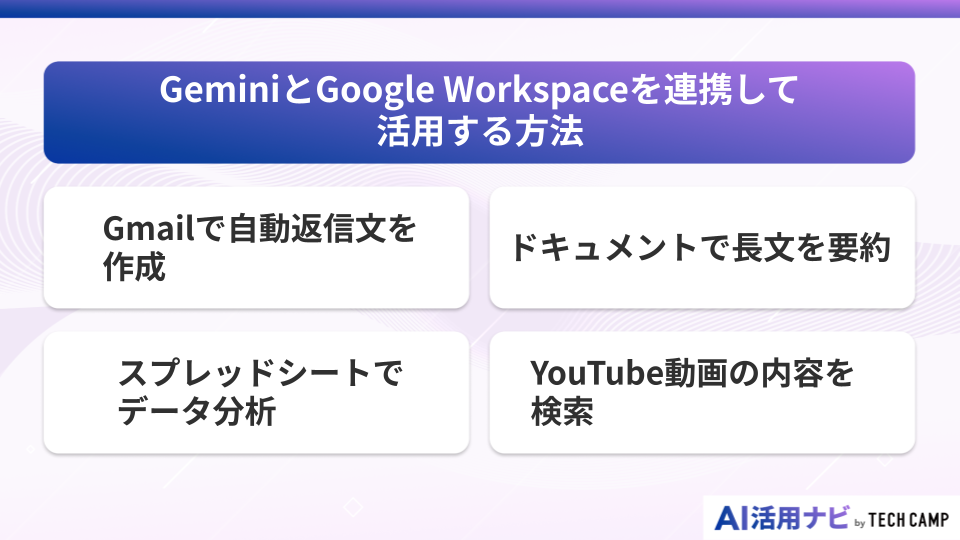
Google Geminiは、Gmailやドキュメント、スプレッドシートといったGoogle Workspaceの各種ツールと連携することで、その真価をさらに発揮します。
この連携という使い方はビジネスの生産性を向上させます。
日々の業務で使い慣れたツールの能力をGoogleのAIであるGeminiが拡張し、作業の自動化や効率化を力強くサポートするでしょう。
この章を読めば、具体的なGeminiの連携方法やその使い方が分かり、あなたのビジネスを一段階上へと引き上げることができます。
Gmailで自動返信文を作成
GeminiをGmailと連携させると、受信したメールの内容をGeminiが理解し、返信文の候補を自動で作成させることが可能になります。
この使い方は、日々の大量のメール処理にかかる時間を劇的に削減できます。
例えば、会議の日程調整メールをGmailで受信した場合、Geminiが文面を解析し、複数の返信パターンをボタンひとつで生成します。
このGmailとGeminiを連携させる使い方はビジネスの効率を大きく向上させるでしょう。
スプレッドシートでデータ分析
スプレッドシートとGoogle Geminiを連携させれば、複雑な関数や専門知識がなくても、自然言語で指示するだけで高度なデータ分析やグラフ作成が可能になります。
この使い方はデータ活用のハードルを下げます。
表形式のデータをAIであるGeminiが直接読み取り、あなたの質問に答える形で分析結果を示してくれます。
Google WorkspaceとGeminiの連携で、データとの対話を通じてビジネスに役立つ洞察を直感的に得ることができるようになります。
ドキュメントで長文を要約
Googleドキュメントで作成した長文の報告書や議事録も、Geminiと連携することで、その要約を瞬時に作成できます。
文章全体をAIであるGeminiが読み込み、重要なポイントを抽出して、簡潔なサマリーを生成する機能です。 この使い方は情報共有を円滑にします。
Google WorkspaceとGeminiを連携させることで、ドキュメントの作成者も読み手も内容を素早く把握できます。
YouTube動画の内容を検索
Google Geminiは、Google Workspaceとの連携の一環として、YouTubeの動画内容を横断的に検索する能力も強化される可能性があります。
この未来の使い方は、動画の中で話されている内容自体をGeminiが理解し、質問に関連する部分を探し出す機能です。
例えば、「先月の全体会議のYouTube動画の中から、社長が新しい中期経営計画について話している部分を見つけて」とGeminiに指示するだけで、該当する動画の特定のタイムスタンプを提示してくれる、といった使い方が考えられます。
Geminiを使うときの注意点

Google Geminiは非常に便利なツールです。
一方で、利用する際にはいくつかの注意点があります。
Googleの生成AIであるGeminiの特性を正しく理解し、適切な使い方を心がけることで、リスクを回避し、その能力を最大限に引き出すことができます。
この記事を読めば、Geminiを安全かつ効果的に利用するための重要なポイント、つまり安全な使い方が分かります。
これから解説する4つの注意点を常に意識し、責任あるGeminiの活用を実践していきましょう。
機密情報は入力しない
Google Geminiに入力した情報は、サービスの品質向上のため、Googleによって分析・利用される場合があります。
そのため、会社の内部情報や個人情報といった機密性の高いデータをプロンプトとして入力することは絶対に避けるべきです。 この注意点はGeminiの使い方の基本です。
情報漏洩のリスクを避けるため、Geminiとの対話は、公開されても問題のない情報に限定する必要があります。 安全なGeminiの使い方の第一歩は、入力する情報を慎重に選ぶことです。
生成内容を必ず事実確認する
Google Geminiが生成する回答は、常に100%正確であるとは限りません。
GoogleのAIであるGeminiは学習データに基づいて最もそれらしい文章を生成しますが、その過程で事実と異なる情報を含んでしまうことがあります。
したがって、Geminiの回答を鵜呑みにせず、必ず信頼できる情報源で事実確認(ファクトチェック)を行うという使い方が不可欠です。
この事実は、すべての生成AIの使い方の基本であり、Geminiも例外ではありません。
著作権に配慮して利用する
Geminiが生成した文章や画像をそのまま利用する場合、著作権に注意が必要です。
この注意点はGeminiのクリエイティブな使い方において重要です。 GoogleのAIであるGeminiはインターネット上の膨大なコンテンツを学習しているため、その生成物が既存の著作物と意図せず類似してしまう可能性があります。
特に、ビジネスや公の場で利用する際には、生成されたコンテンツが他者の権利を侵害していないかを確認するGeminiの使い方が求められます。
パーソナライズ機能をオフにする
Geminiでは、過去の対話履歴をAIが学習し、回答を最適化する「パーソナライズ機能」が有効な場合があります。
プライバシーの観点や、意図しない情報の関連付けを避けたい場合には、設定からこの機能をオフにするという使い方ができます。
機能をオフにすると、過去の会話が将来のGeminiの回答に影響を与えることがなくなります。 Googleアカウントのアクティビティ設定から管理できることが多いので、利用状況に応じて、プライバシー設定を適切に管理する使い方が推奨されます。
Geminiの使い方でよくある質問
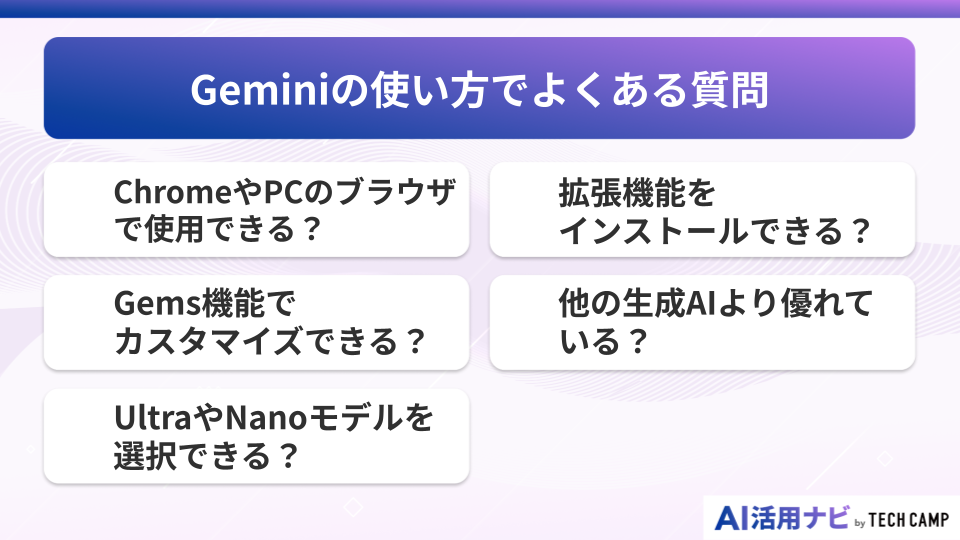
Google Geminiを使い始めると、その機能や使い方について様々な疑問が浮かんでくることでしょう。
多くのユーザーが抱く共通の質問にあらかじめ答えておくことで、あなたの疑問を解消し、よりスムーズなGeminiの活用をサポートします。
この章を読めば、Googleの生成AIであるGeminiに関するよくある質問とその回答が分かり、安心してGeminiを使いこなせるようになります。 ここでは、ブラウザでの使い方から、他のAIとの比較まで、5つの代表的な質問に答えていきます。
ChromeやPCのブラウザで使用できる?
はい、Google GeminiはGoogle Chromeをはじめ、主要なパソコンのウェブブラウザで問題なく使用できます。
特別なソフトウェアのインストールは不要です。 Geminiの公式サイトにアクセスし、GoogleアカウントでログインするだけでGeminiの利用を開始できます。
この手軽な始め方、使い方がGeminiのメリットです。 会社のパソコン(PC)でも自宅のノートPCでも、ブラウザさえあれば同じ環境でGeminiの作業の続きを行えます。
Gems機能でカスタマイズできる?
「Gems」という機能は、特定の目的やスタイルに合わせてGoogle Geminiの応答をカスタマイズする機能として、将来的に導入される可能性があります。
これは、ユーザーが自分専用のAIアシスタントを設定できるGeminiの新しい使い方です。 例えば、「常に友好的なトーンで回答するGem」といった「Gem」を作成し、用途に応じて切り替える、といった使い方が想定されます。
このGems機能は、Geminiとの対話をよりパーソナライズするための注目の機能です。
UltraやNanoモデルを選択できる?
Geminiには、性能や用途に応じて複数のAIモデルが存在します。
最も高性能な「Ultra」、汎用的な「Pro」、そしてスマートフォンなどのデバイス上で効率的に動作する「Nano」です。
通常、無料版のユーザーは「Pro」モデルを利用します。 有料版の「Gemini Advanced」に登録することで、より高性能なモデル(例:Ultraモデルや1.5 Pro)にアクセスできます。 ユーザーがGeminiのモデルを自由に切り替えるという使い方は限定的ですが、Googleはプロンプト内容に応じて、最適なモデルを自動的に割り当てています。
拡張機能をインストールできる?
Geminiには、Googleの他のサービス(Googleフライト、ホテル、マップなど)と連携するための「拡張機能」が標準で備わっています。
この拡張機能という使い方は、Geminiの能力をさらに広げます。 これにより、Geminiの対話画面から離れることなく、リアルタイムの情報を取得できます。
例えば、「東京から大阪までの来週末のフライトとホテルを探して」と指示するだけで、Geminiが各サービスの情報を呼び出し、候補を提示してくれます。 この拡張機能だけでも、Geminiの使い方の幅が大きく広がります。
他の生成AIより優れている?
Google Geminiが他の生成AI(例えばChatGPTなど)と比較して優れているかどうかは、一概には言えません。 使い方や目的によって評価が分かれます。
Geminiの強みは、Google検索との連携による情報のリアルタイム性や、Google Workspaceとのシームレスな統合という使い方にあります。
例えば、最新のニュースに基づいた回答や、Gmailと連携したタスク処理などはGeminiの得意分野です。 どちらか一方が絶対的に優れていると考えるのではなく、それぞれの生成AIツールの長所を理解し、使い方を分けるのが賢明です。
Gemini使い方まとめ
ここまで、Google Geminiの基本的な使い方から、ビジネスでの応用、注意点までを網羅的に解説してきました。
Geminiは、Googleの最新技術が詰まった強力な生成AIであり、私たちの情報収集や創造的な作業のあり方を大きく変える可能性を秘めています。
無料から始められる手軽な使い方、日本語への高い対応力、そしてスマートフォンアプリやパソコンのブラウザからいつでもアクセスできる利便性が、Geminiの大きな魅力です。
今回紹介した様々なGeminiの活用例やプロンプトのコツを参考に、まずは身近な課題解決からGeminiの使い方を試してみてください。
GoogleのAIであるGeminiを優秀なパートナーとして使いこなすことで、あなたの日常や仕事は、より効率的で豊かなものになるでしょう。











